Denne vejledning hjælper brugerne med at 'Tilpasse meddelelser om låseskærm' på Windows 10 og 11.
Sådan tilpasses Windows 10-låseskærmsmeddelelser?
Windows 10 er velsignet med flere tilpasningsmuligheder vedrørende Låseskærmmeddelelser . Til Tilpas Windows 10-låseskærmsmeddelelser , følg disse trin:
Trin 1: Åbn Windows Settings App
Det Windows-indstillinger app er vært for flere tilpasninger og indstillinger, som brugerne kan ændre i henhold til deres krav. For at åbne den skal du trykke på Windows + i taster samtidigt:
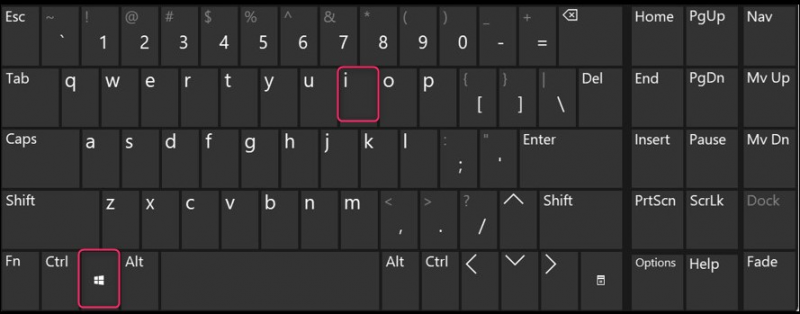
Trin 2: Naviger til Låseskærmindstillinger
Det Låse skærm indstillinger er placeret inde i Personalisering og for at få adgang til det, vælg ' Personalisering ” fra Windows Settings-appen:
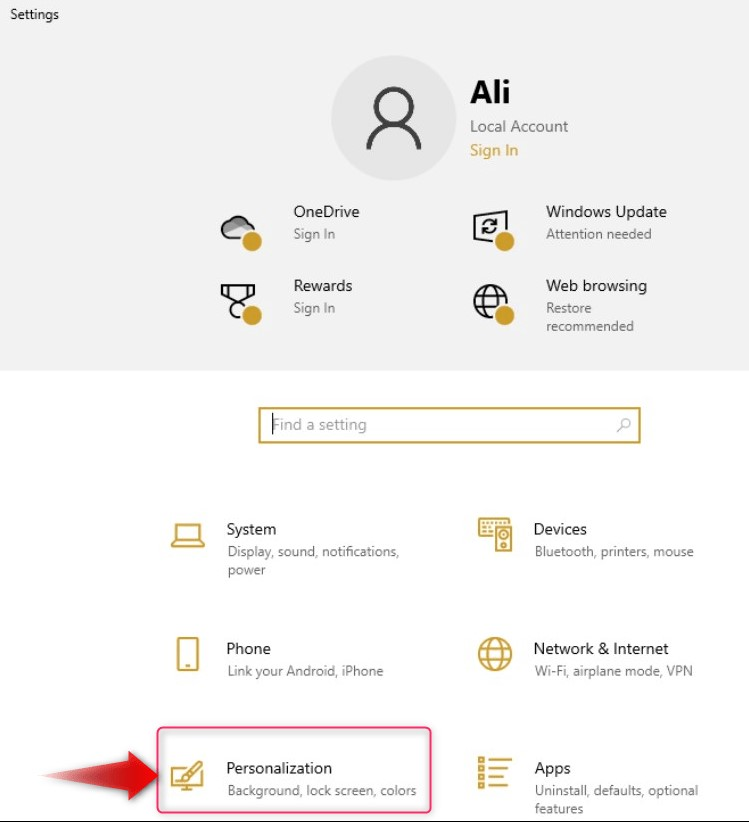
Vælg derefter Låse skærm fra venstre rude, og den åbner sine indstillinger i højre rude:
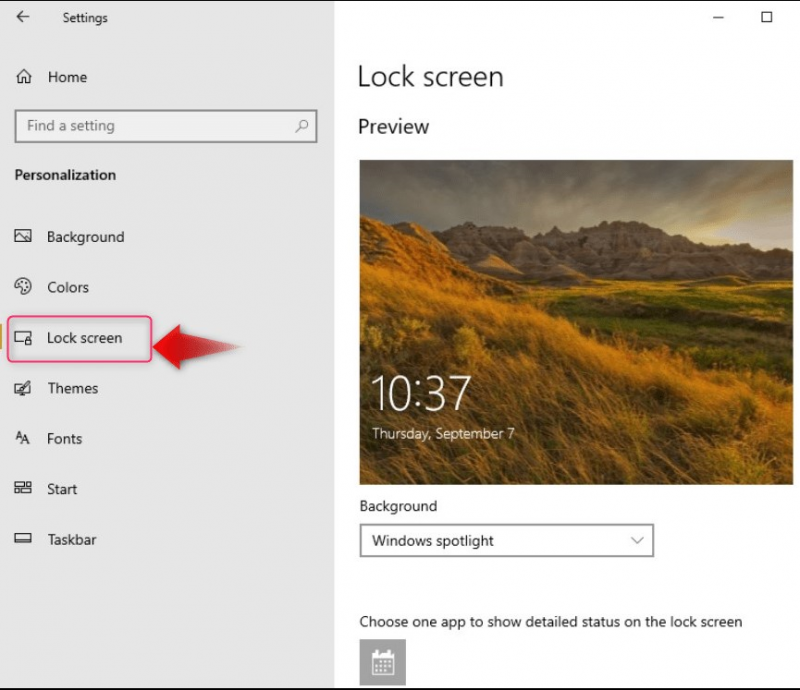
Trin 3: Tilpas låseskærmens baggrund
I Windows 10 kan brugere tilpasse deres system Lås skærm baggrund eller tapet via følgende:
- Windows Spotlight : Indstiller automatisk låseskærmens baggrunde fra det daglige udvalgte billede på Microsoft Bing.
- Billede for at indstille et enkelt billede som baggrund for låseskærmen.
- Slideshow for at vise flere billeder (et ad gangen) på låseskærmen. Standardmappen for disse billeder er Billeder mappe og flere mapper kan også tilføjes:
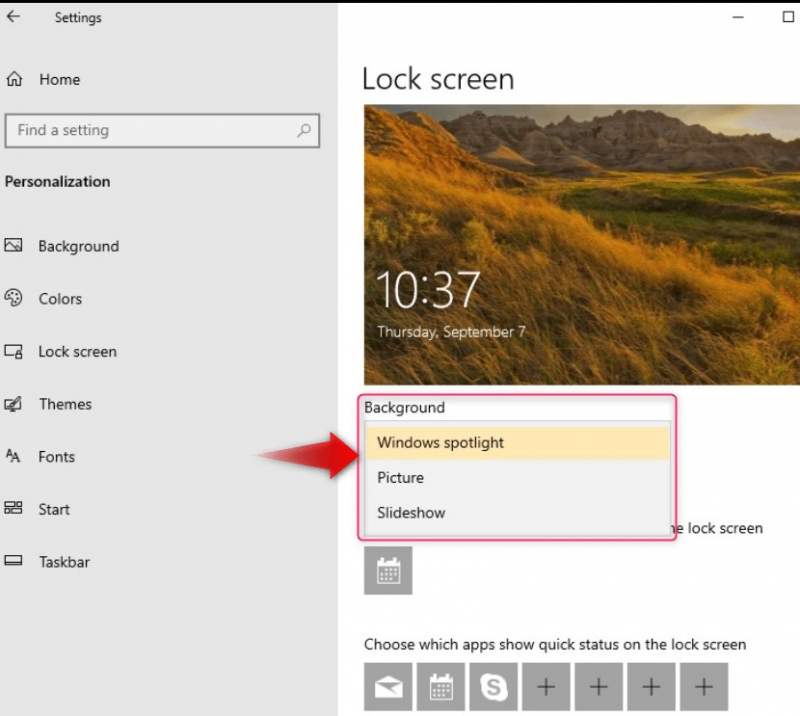
Hvis du har valgt Vinduer spotlight , vil den automatisk indstille en ny låseskærmsbaggrund dagligt. Hvis Billede blev valgt, skal brugerne angive billederne, hvad enten de er indbyggede eller brugerdefinerede (ved hjælp af Gennemse knap):
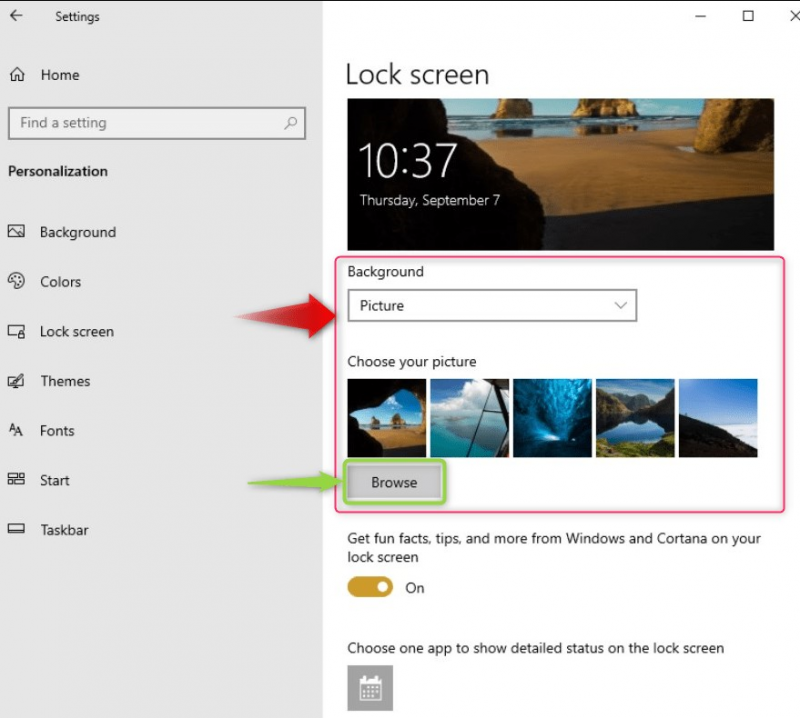
Hvis Slideshow blev valgt, kan brugerne bruge standarden Billeder mappe eller Tilføj en mappe mulighed for at tilføje flere mapper på listen over diasshows til Windows 10-låseskærmen:
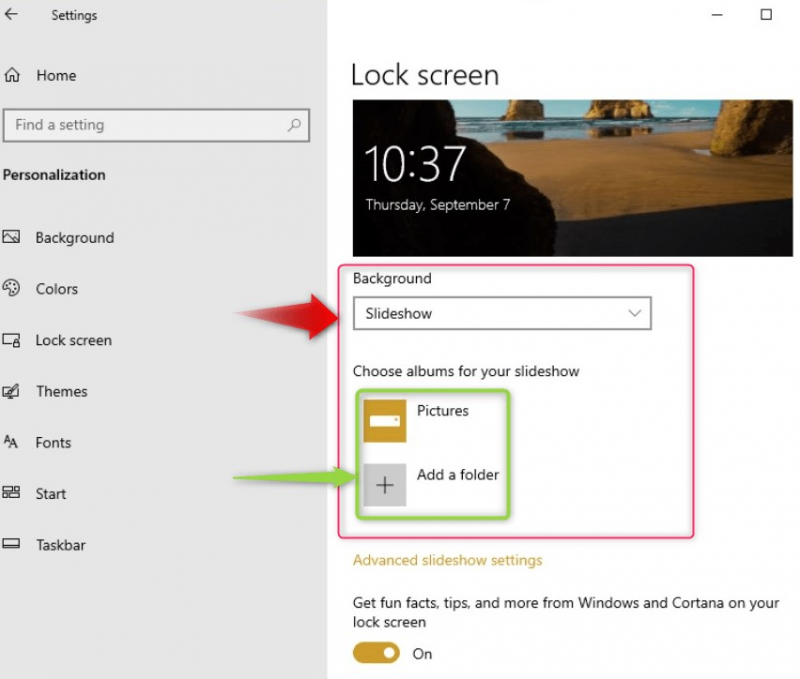
Brug Avancerede diasshowindstillinger for flere tilpasninger til Slideshow :
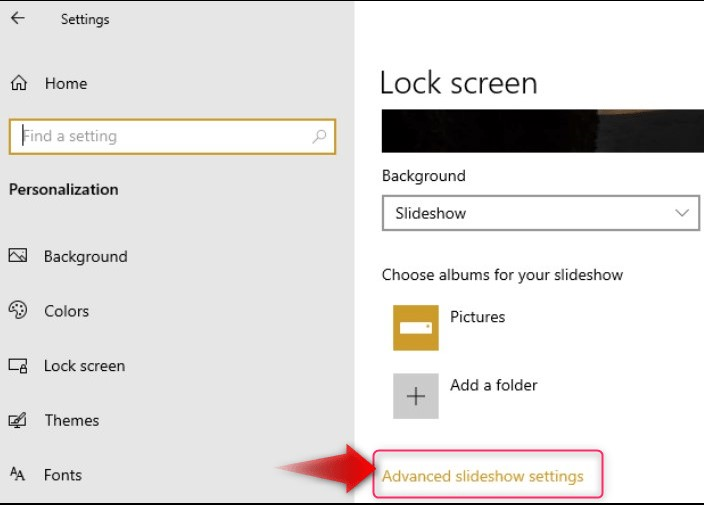
Det Avancerede diasshowindstillinger tilbyde følgende tilpasninger:
- Brug Kamerarulle mapper fra systemet og synkronisere med OneDrive for at oprette et tilpasset diasshow.
- Brug kun de billeder, der kan passe på systemets skærm (baseret på opløsning).
- Angiv, om du vil se låseskærmen i stedet for at slukke for skærmen efter et angivet tidsrum.
- Angiv tidspunktet for at slukke skærmen, efter at diasshowet er afspillet:
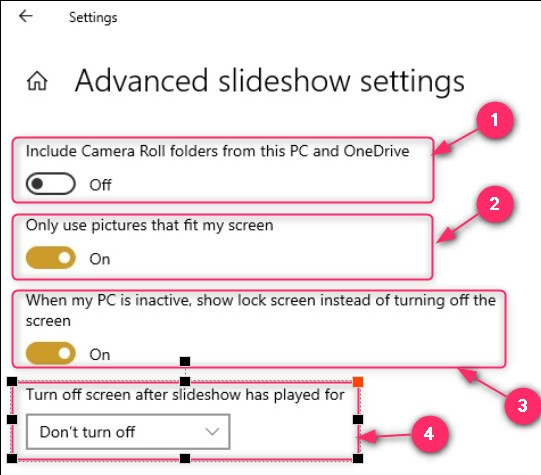
Trin 4: Tilpas Låseskærm-applikationsmeddelelser
Låseskærmen kan også tilpasses til at se meddelelserne fra de angivne applikationer. Disse indstillinger administreres i Låse skærm indstillinger. Du kan administrere låseskærmsapplikationen som følger:
- Skift for at se fakta og tips fra Cortana- eller Windows-udviklere på din låseskærm.
- Vælg en enkelt app, der viser en detaljeret visning af meddelelsen på dit systems låseskærm.
- Angiv de apps, der skal vise en kort del af meddelelserne.
- Angiv, om du vil se baggrundsbilledet på login-skærmen:
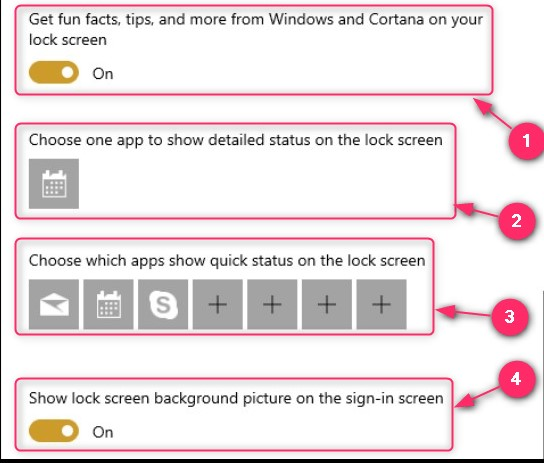
Det er alt for at tilpasse Windows 10-låseskærmmeddelelserne.
Sådan tilpasses Windows 11-låseskærmsmeddelelser?
Windows 11 er udstyret med følgende tilpasninger til Låseskærmsmeddelelser:
- Vælg mellem Windows Spotlight , Billede , og Slideshow mapper for at ændre systemets låseskærmsbaggrund.
- Gennemse billeder for at se efter billederne, der skal indstilles som baggrund for låseskærmen.
- Få sjove fakta, tips og mere på din låseskærm.
- Aktiver Låseskærmens status for at se den detaljerede status for en enkelt ansøgning.
- Angiv, om du vil vise baggrundsbilledet på login-skærmen:
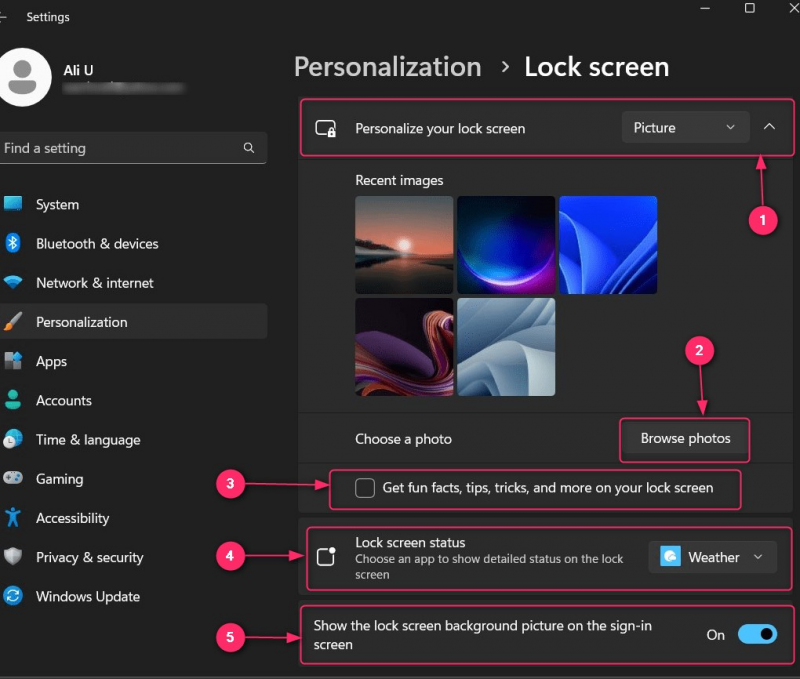
Derudover, hvis du vil aktivere eller deaktivere meddelelserne på Windows låseskærm , naviger til Indstillinger app ⇒ System ⇒ Meddelelser , og herfra skal du aktivere eller deaktivere det:
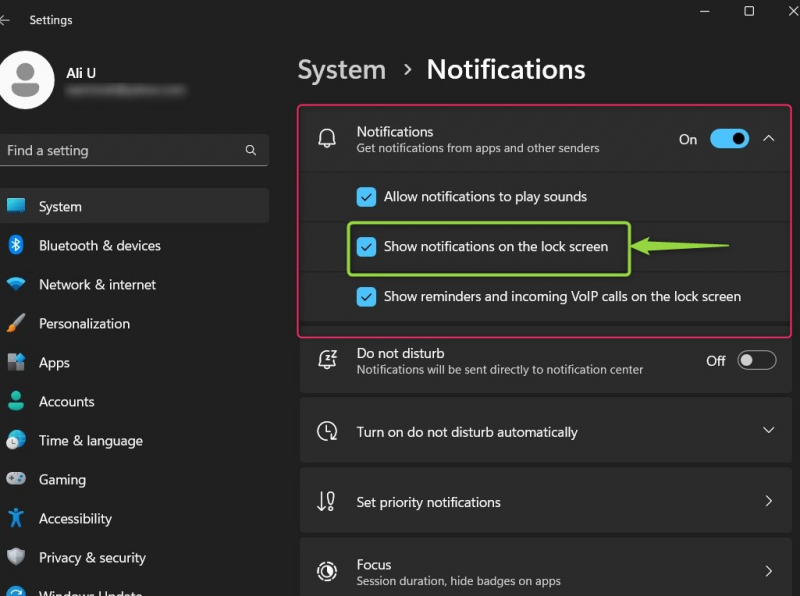
Det vil sige, det til at tilpasse Windows 11-låseskærmmeddelelserne
Konklusion
Det Låseskærmmeddelelser på Windows 10 og 11 er tilpasset i Personaliseringsindstillinger og brugere kan angive, hvilket billede der skal vises i baggrunden og appens status. Brugere kan også ændre, hvilke apps der kan vise meddelelserne på låseskærmen og vise baggrundsbilledet eller ej. Meddelelserne kan også aktiveres/deaktiveres fra Notifikationsindstillinger.